Cómo solucionar el error 'incapaz de comenzar el engine BlueStacks' en Windows 10, 8 y 7
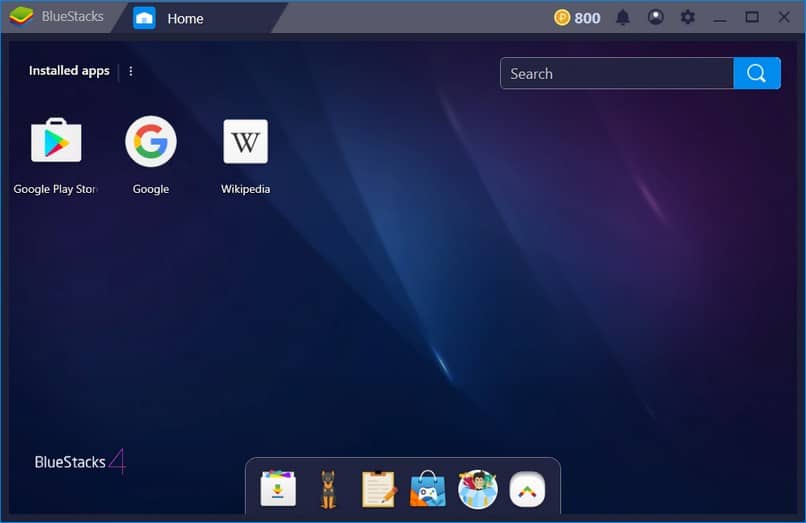
A través de esta guía le enseñaremos cómo solucionar el error 'incapaz de comenzar el engine BlueStacks' en Windows 10, 8 y 7, un error común de este programa.
¿De qué trata el error 'incapaz de comenzar el Engine BlueStacks'?
BlueStacks es una aplicación genial que permite la ejecución de aplicaciones del sistema operativo Android en nuestros ordenadores. De cualquier modo, al igual que con cualquier otro programa, los problemas son algo que puede presentarse.
Uno de estos inconvenientes, surge al aparecer el mensaje “Incapaz de comenzar el Engine BlueStacks”. De hecho, este es uno de los problemas más comunes que suelen aparecer al ejecutar este programa.
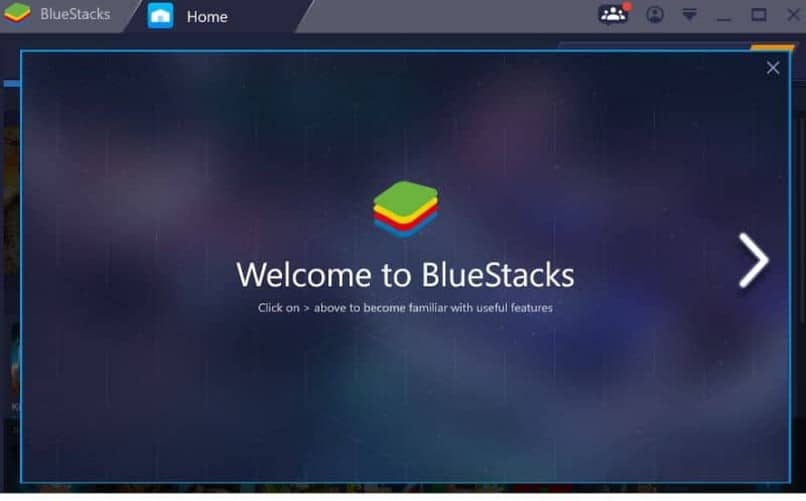
En resumidas cuentas, cuando surge este error, el programa nos quiere decir que una falla no permite arrancar utilizando los archivos del software. El detalle de este problema es que puede deberse a muchas cosas, por ello suele crear serias dudas en la mayoría de usuarios. En cualquier caso, a continuación, trataremos algunas de las posibles soluciones en el caso de que aparezca este molesto error.
Cómo solucionar el error 'incapaz de comenzar el engine BlueStacks' en Windows 10, 8 y 7
Como antes señalamos, el error “incapaz de comenzar Engine BlueStacks” no tiene una causa específica, por lo cual hay varias soluciones. Ante esto, hemos recopilado algunas de las soluciones más sencillas y eficientes para solventar este problema.
Cambiar la API en uso
Como posiblemente ya sepas, existen diversas API de vídeo, cada una de ellas tiene sus ventajas y desventajas. Usualmente hablamos de tres de gran importancia: Directx, OpenGl y Vulkan. En el caso de BlueStacks contamos excepcionalmente con Directx y OpenGL y es algo común que alguna de ellas cause problemas en ciertos ordenadores.
Ante esto, lo mejor sería probar cambiando la API con la que se ejecuta BlueStacks. El proceso es simple, tan sólo abre BlueStacks, dirígete hacia el menú que se ubica arriba y a la derecha y luego buscar la opción “Configuración”.
En este apartado encontrarás “Motor”, es en este punto en el que tienes que cambiar entre OpenGL y Directx. Tras hacer esto, tan sólo reinicia el programa y prueba a ver si ya funciona correctamente.
De igual modo, no está de más actualizar Directx a su última versión, que suele ser más estable y evita la aparición de ciertos errores.
Activar la virtualización del sistema
La virtualización se refiere a un recurso con el cual busca crearse una representación virtual de alguna tecnología en particular. La virtualización es empleada en muchos sistemas de emulación, como es el caso de la emulación de Android.
Muchas veces tener desactivada esta opción puede generar errores como “Incapaz de comenzar el Engine BlueStacks”. El proceso de activación varía de equipo a equipo, pero muchas veces conlleva dirigirse al BIOS. Podrá ver más sobre este proceso leyendo esta guía para activar la virtualización en Windows.

Una vez haya realizado el proceso de activación de la virtualización, intente ingresar nuevamente a la aplicación BlueStacks. En muchos casos esto solventa el problema.
Instalar otra vez el programa
Usualmente se trata de evitar llegar este punto, pero muchas veces existe corrupción en los archivos de las aplicaciones. Esto ocurre con BlueStacks también, por lo cual no está de más volver a instalar BlueStacks. Para esto recomendamos descargar la última versión del emulador BlueStacks, ya que muchas veces también ayuda a la resolución del problema.
La reinstalación de BlueStacks logra ayudar con el error “incapaz de comenzar Engine BlueStacks”. Por esta razón, si ninguna de las anteriores soluciones fue de utilidad, puede probar con esta simple pero muchas veces eficiente solución.
Usar otro ordenador
Lamentablemente, muchas veces este error aparece cuando el ordenador que usamos no tiene la suficiente potencia. Efectivamente, si tiene un equipo muy viejo, es posible que aparezca el error “incapaz de comenzar Engine BlueStacks”.
De ser esta la causa del problema, lamentablemente tendrá que usar otro ordenador para poder emplear este popular emulador de Android. En cualquier caso, también puede probar con nuestra guía sobre ejecutar aplicaciones gratis de Android, donde te mostramos otras opciones de emuladores.